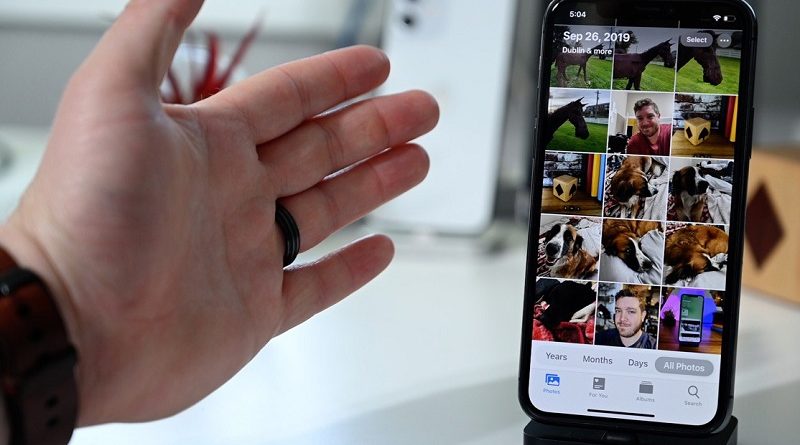Các bước thay đổi kích thước ảnh trên điện thoại iPhone
Khác với thiết bị Android, việc xem dung lượng và thay đổi kích thước ảnh trên điện thoại iPhone sẽ phức tạp hơn. Dưới đây là hướng dẫn một số thủ thuật resize ảnh trên iPhone vô cùng hữu ích.
Contents
Hướng dẫn cách xem kích thước ảnh trên iPhone
Cách xem kích thước ảnh trên điện thoại iPhone có thể thực hiện đơn giản và nhanh chóng với sự hỗ trợ của ứng dụng Tệp có sẵn trên iOS. Dưới đây là hướng dẫn các bước:
Bước 1: Mở hình ảnh cần xem kích thước trong Ứng dụng hình ảnh trên iPhone.
Bước 2: Nhấn chọn biểu tượng chia sẻ phía dưới và chọn Save to Files.
Bước 3: Ứng dụng Files (Tệp) mở ra, bạn điều hướng đến thư mục muốn lưu ảnh trên iPhone hoặc iCloud và nhấn Thêm ở góc trên cùng.
Bước 4: Sau đó bạn trở về màn hình chính và mở ứng dụng Tệp trên iPhone.
Bước 5: Đi đến thư mục vừa chia sẻ hình ảnh sẽ thấy được kích thước ảnh gần tên tệp.
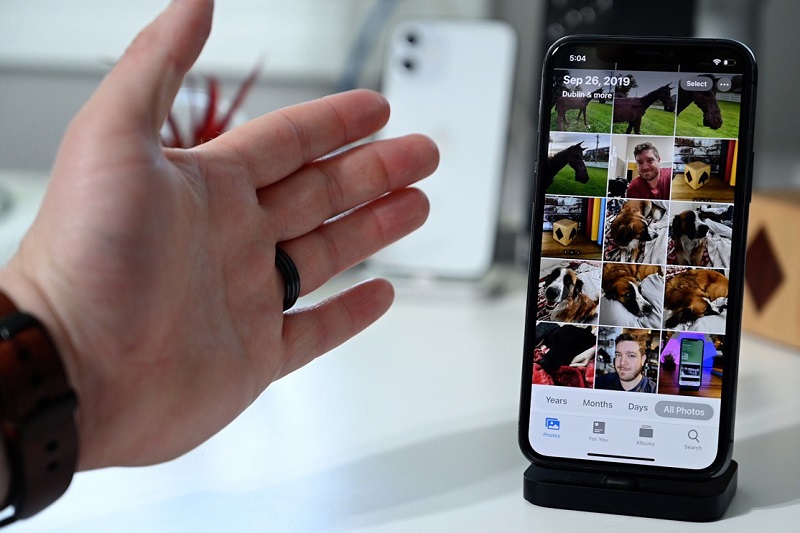
Cách thay đổi kích thước ảnh trên iPhone
Dưới đây là hướng dẫn 2 cách chỉnh kích thước ảnh trên điện thoại iPhone đơn giản nhất và được áp dụng phổ biến nhất hiện nay.
Cách 1. Sử dụng tính năng chỉnh sửa ảnh trên iPhone
Trên iPhone đã được tích hợp sẵn một số tính năng chỉnh sửa hình ảnh nhất định. Người dùng có thể thay đổi kích thước hình ảnh trong ứng dụng Ảnh, với một số kích thước phổ biến có sẵn thông qua tính năng Chỉnh sửa để đảm bảo hình ảnh có kích thước phù hợp với khung hình tiêu chuẩn.
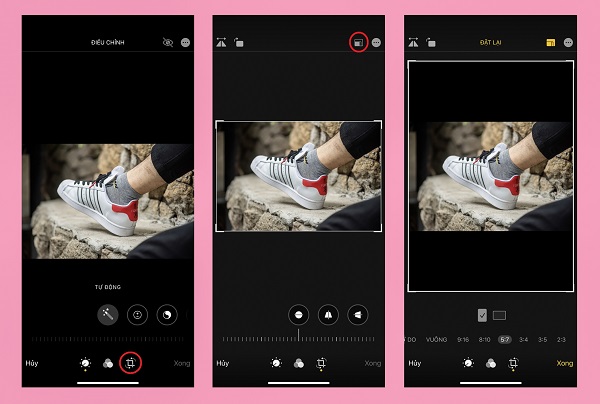
Ngoài ra, để đảm bảo hình ảnh được chỉnh sửa có độ phân giải đủ cao, người dùng có thể tham khảo sử dụng một ứng dụng chỉnh sửa ảnh từ bên thứ ba.
Cách 2. Sử dụng Image Size
Ứng dụng Image Size cho phép người dùng thay đổi kích thước hình ảnh trên iPhone một cách nhanh chóng và hoàn toàn miễn phí. Người dùng chỉ cần tải và cài đặt ứng dụng về iPhone và khởi chạy, cấp quyền truy cập thư viện ảnh cho ứng dụng.
Nhấn chọn biểu tượng ảnh tại góc trên bên trái màn hình ứng dụng và chọn ảnh muốn thay đổi kích thước từ thư viện Ảnh. Tại đây bạn chọn định dạng đo muốn sử dụng, gồm pixel, milimet và inch. Sau đó bạn nhập kích thước muốn thay đổi cho hình ảnh, lưu ý mức kích thước tối đa cho phép.
Hình ảnh sau đó sẽ chuyển sang kích thước mới với thông số hiển thị ở cuối ảnh. Ảnh sau khi hoàn tất chỉnh sửa hình dạng và kích thước, bạn nhấn vào mũi tên hướng xuống để lưu hình ảnh đã thay đổi kích thước về thư viện ảnh trên iPhone.
Cách resize ảnh hàng loạt trên iPhone
Các bước thực hiện thay đổi kích thước ảnh trên điện thoại iPhone hàng hoạt thực hiện như sau:
Bước 1: Trước tiên, người dùng cần tải phím tắt Bulk Resize về máy. Tại màn hình phím tắt, bạn kéo xuống dưới cùng chọn Thêm phím tắt không được tin cậy.
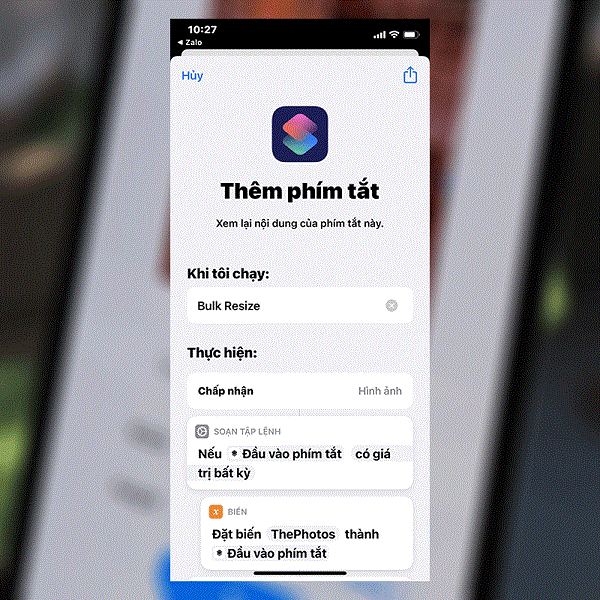
Bước 2: Sau khi thêm phím tắt, bạn nhấn vào Bulk Resize. Trên cửa sổ popup mới hiện lên, bạn nhấn OK để đồng ý cấp quyền truy cập vào thư viện Ảnh cho phím tắt.
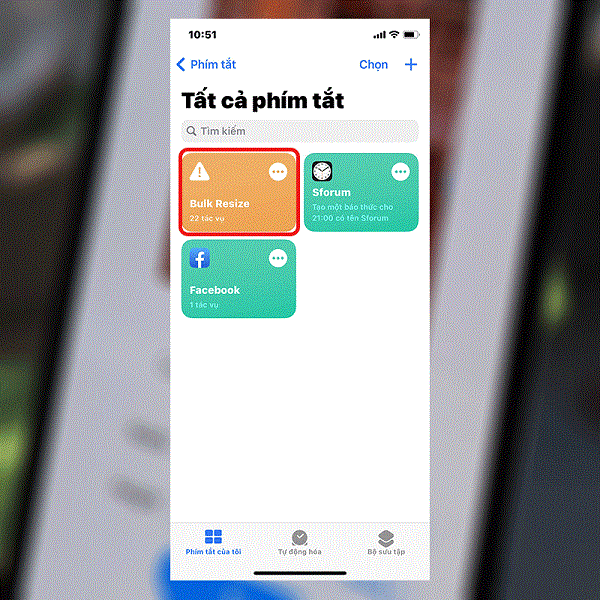
Bước 3: Phím tắt lúc này sẽ mở thư mục Ảnh trên iPhone để chọn một hoặc nhiều ảnh muốn resize đồng thời, rồi chọn Thêm tại góc phải phía trên màn hình.
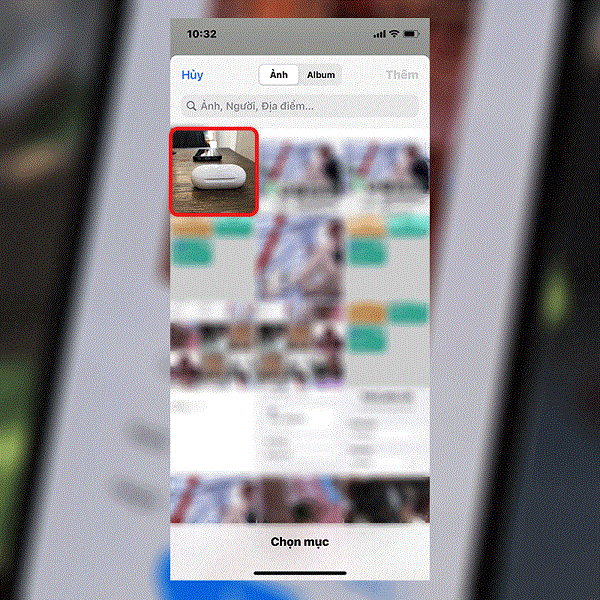
Bước 4: Bạn nhập tiếp kích thước ảnh muốn điều chỉnh và chọn Xong để áp dụng thay đổi. Hình ảnh mới điều chỉnh sẽ được để cạnh ảnh gốc. Nếu bạn không muốn giữ lại ảnh gốc thì có thể xóa đi để tiết kiệm dung lượng bộ nhớ cho iPhone.
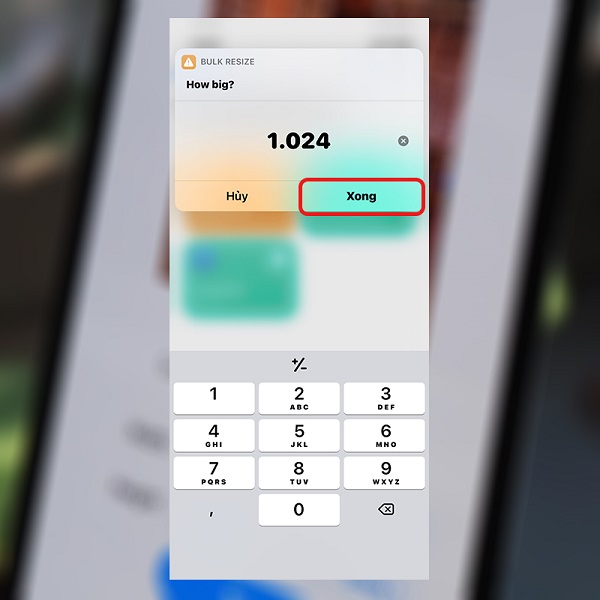
Như vậy trên đây là những hướng dẫn thao tác cơ bản để thay đổi kích thước ảnh trên điện thoại iPhone một cách đơn lẻ hoặc hàng loạt. Hy vọng những mẹo hay này sẽ giúp ích được người dùng trong quá trình chỉnh sửa hình ảnh trên iPhone đơn giản nhất nhé!
⏩⏩⏩ iPhone 15 Series sắp ra mắt với rất nhiều cải tiến khủng, dự kiến sẽ tạo nên một sự bùng nổ. Cùng đón đọc những thông tin về dòng iPhone 15 Pro – dòng cao cấp được săn đón qua các phiên bản tại https://newphone15.com/iphone-15-series/iphone-15-pro.html